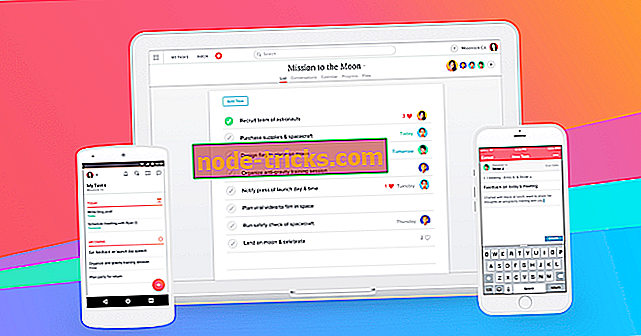Fix: Diska tīrīšanas poga Windows 10 nav
Ja vēlaties, lai jūsu datora darbība būtu nevainojama, cietā diska tukša vieta ir svarīga. Viens no vienkāršākajiem veidiem, kā iegūt tukšu vietu, ir Diska tīrīšana, bet daži Windows 10 lietotāji ziņoja, ka diskā trūkst Diska tīrīšanas pogas.
Diska tīrīšanas poga Windows 10 nav, kā to atjaunot?
Fix - diska tīrīšanas poga trūkst Windows 10
1. risinājums - mainiet atkritnes iestatījumus
Diska tīrīšana un atkritni ir cieši saistīti, un, ja diska tīrīšanas pogai trūkst cietā diska rekvizītu, tas, visticamāk, ir saistīts ar atkritni. Šķiet, ka varat konfigurēt atkritni, lai neatgriezeniski dzēstu savus failus, vispirms nenosūtot tos uz atkritni. Ja ieslēdzat šo funkciju, diska tīrīšanas poga pazudīs, bet jūs varat to saņemt, izpildot šīs vienkāršās darbības:
- Atrodiet atkritni uz jūsu darbvirsmas un ar peles labo pogu noklikšķiniet uz tā. Izvēlnē atlasiet Rekvizīti .
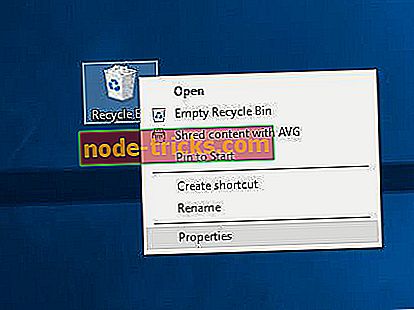
- Atverot logu Properties (Rekvizīti ), atlasiet sadaļu Iestatījumi izvēlētajai atrašanās vietai sadaļā Pielāgots lielums .
- Noklikšķiniet uz Lietot un Labi, lai saglabātu izmaiņas.
Pēc tam diska rekvizītu sadaļā atkal parādās diska tīrīšanas poga.
2. risinājums - pārbaudiet reģistru
Dažreiz diska tīrīšanas poga var pazust reģistra korupcijas dēļ, tāpēc jums manuāli jāmaina reģistrs. Reģistra maiņa var izraisīt sistēmas nestabilitāti, ja neesat uzmanīgs, tāpēc mēs iesakām vispirms izveidot reģistra rezerves kopiju. Lai rediģētu reģistru, rīkojieties šādi:
- Nospiediet Windows taustiņu + R un ievadiet regedit . Nospiediet Enter vai noklikšķiniet uz OK .
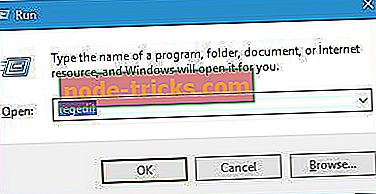
- Kad tiek atvērts reģistra redaktors, kreisajā rūtī pārvietojieties uz HKEY_LOCAL_MACHINESOFTWAREMicrosoftWindowsCurrentVersionExplorerMyComputer taustiņu.
- Meklējiet cleanuppath atslēgu. Ja šī atslēga nav pieejama, jums tas jāizveido, noklikšķinot uz MyComputer taustiņa un izvēloties New> Key . Ievadiet cleanuppath kā jaunās atslēgas nosaukumu.
- Dodieties uz tīrīšanas pogas taustiņu un meklējiet (noklusējuma) vērtību. Lai atvērtu tās rekvizītus, veiciet dubultklikšķi uz tā.
- Atverot logu Properties (Rekvizīti), laukā Value data ( Vērtības dati) ievadiet % SystemRoot% System32cleanmgr.exe / D% c un noklikšķiniet uz OK (Labi) .
- Aizveriet reģistra redaktoru .
Pēc šīs vērtības maiņas savā reģistrā atkal parādās diska tīrīšanas poga.
3. risinājums - noņemiet programmatūru Undelete
Lietotāji ziņoja, ka šī kļūda sākās pēc Undelete Professional Edition programmatūras instalēšanas. Šis rīks ir paredzēts, lai noņemtu atkritni un aizstātu to ar savu atkritni, kas ļauj lietotājiem atjaunot izdzēstos failus. Lai gan tas izklausās neticami noderīgi, šī lietojumprogramma var traucēt diska tīrīšanu un izraisīt diska tīrīšanas pogas pazušanu. Ja datorā ir šī problēma, iesakām atinstalēt Undelete programmatūru, lai atjaunotu sākotnējo atkritni un disku tīrīšanas pogu. Ņemiet vērā, ka citas kļūdas var izraisīt arī citi rīki, kas aizstāj jūsu atkritni, tāpēc noteikti atinstalējiet tos.
4. risinājums - ieslēdziet lietotāja konta kontroli
Lietotāja konta kontrole ir noderīga funkcija, kas informē jūs, kad jūs vai kāda lietojumprogramma mēģina veikt sistēmas izmaiņas, kas prasa administratora privilēģijas. Lai gan lietotāja konta kontroles funkcija ir noderīga, dažreiz tas var būt kaitinošs, un daudzi lietotāji izvēlas šo funkciju izslēgt. Šķiet, ka, izslēdzot šo funkciju, dažiem lietotājiem tiek atspējota diska tīrīšanas poga. Lai atrisinātu šo problēmu, ir jāieslēdz Lietotāja konta kontrole, veicot šādas darbības:
- Nospiediet Windows taustiņu + S un ievadiet lietotāja kontus . Izvēlnē atlasiet Lietotāja konti .
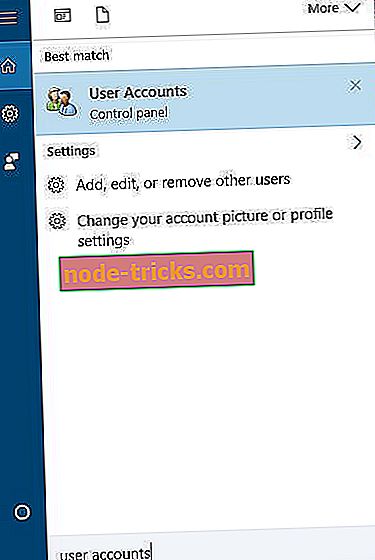
- Kad tiek atvērts logs Lietotāju konti, atlasiet opciju Mainīt lietotāja konta kontroles iestatījumus .
- Pārvietojiet slīdni uz augšu. Jūs pat varat iestatīt to uz Vienmēr paziņot, ja vēlaties maksimālu drošību, bet varat arī izmantot noklusējuma iestatījumu. Noklikšķiniet uz Labi, lai saglabātu izmaiņas.
- Restartējiet datoru.
Pēc datora restartēšanas tiks ieslēgta lietotāja konta kontrole un atkal parādās diska tīrīšanas poga.
5. risinājums - sāciet disku tīrīšanu manuāli
Ja neviens no šiem risinājumiem nedarbojas, jūs vienmēr varat sākt disku tīrīšanu. Lai to izdarītu, rīkojieties šādi:
- Nospiediet Windows taustiņu + R, lai atvērtu dialoglodziņu Run un ievadiet cleanmgr.exe . Nospiediet Enter vai noklikšķiniet uz OK .
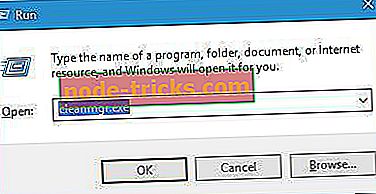
- Tagad sāksies diska tīrīšanas utilīta.
Vēl viens veids, kā sākt diska tīrīšanu, ir izmantot meklēšanas joslu. Lai to izdarītu, rīkojieties šādi:
- Nospiediet Windows taustiņu + S.
- Ievadiet diska tīrīšanu un izvēlnē izvēlieties Diska tīrīšana .
Ja joprojām ir problēmas ar datoru vai vienkārši vēlaties izvairīties no tiem nākotnē, mēs iesakām lejupielādēt šo rīku (100% drošs un pārbaudīts ar mums), lai noteiktu dažādas datora problēmas, piemēram, failu zudumu, ļaunprātīgu programmatūru un aparatūras kļūme.
Trūkst diska tīrīšanas pogas var būt neliela problēma, bet to var viegli salabot, izmantojot kādu no mūsu risinājumiem. Ja neviens no mūsu risinājumiem nedarbojas, jūs vienmēr varat sākt disku tīrīšanu.

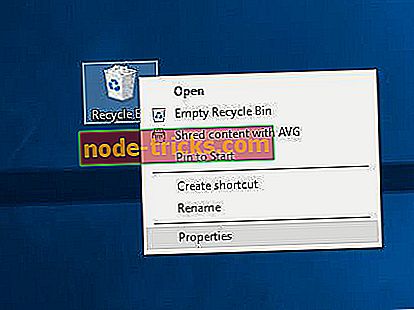
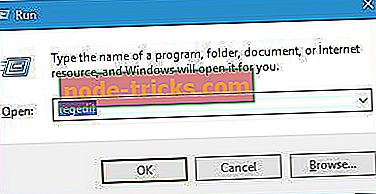
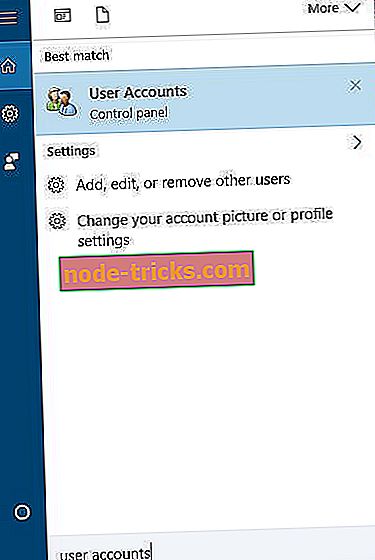
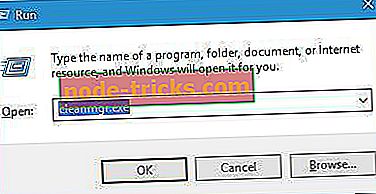



![Uzglabāšanas kontroles bloki tika iznīcināti (kļūda 7) [SOLVED]](https://node-tricks.com/img/fix/794/storage-control-blocks-were-destroyed-3.png)